Videoların HDR(Yüksek Dinamik Aralık) veya HLG(Hibrid Log-Gamma) formatında işlenmesi ve çıkarılması, size canlı ve detaylı içerikler oluşturma fırsatı sunar. MAGIX VEGASPro 17, bu alanda yenilikçi özellikler sunarak projelerinizi daha yüksek görüntü kalitesiyle ortaya çıkarmanızı sağlar. Yeni HDR ve HLG çıkarım seçeneklerini etkili bir şekilde kullanmak için adımları gözden geçirelim.
En önemli çıkarımlar
- VEGAS Pro 17, HDR ve HLG nesnelerini destekler.
- HDR modunun seçimi, çıkarım kalitesi için kritik öneme sahiptir.
- Renk Sıralama Paneli, renk düzeltme için geliştirilmiş özelleştirme seçenekleri sunar.
- Dosyaya özgü ayarlar, özel düzenleme imkanı tanır.
VEGAS Pro 17'de HLG ve HDR'yi Etkili Kullanma Adım Adım Kılavuzu
VEGAS Pro 17ile HDR ve HLG çıkarımına başlamak için bu basit adımları takip edin:
Adım 1: Proje oluşturun ve HDR modunu seçin
VEGAS Pro 17'yi açın ve yeni bir proje oluşturun. Proje ayarlarının sol üst kısmında HDR modunu seçme seçeneğiniz var. HDR10 ve HLG arasında seçim yapmak için tıklayın. Bu durumda sadece HDR10'u seçin.
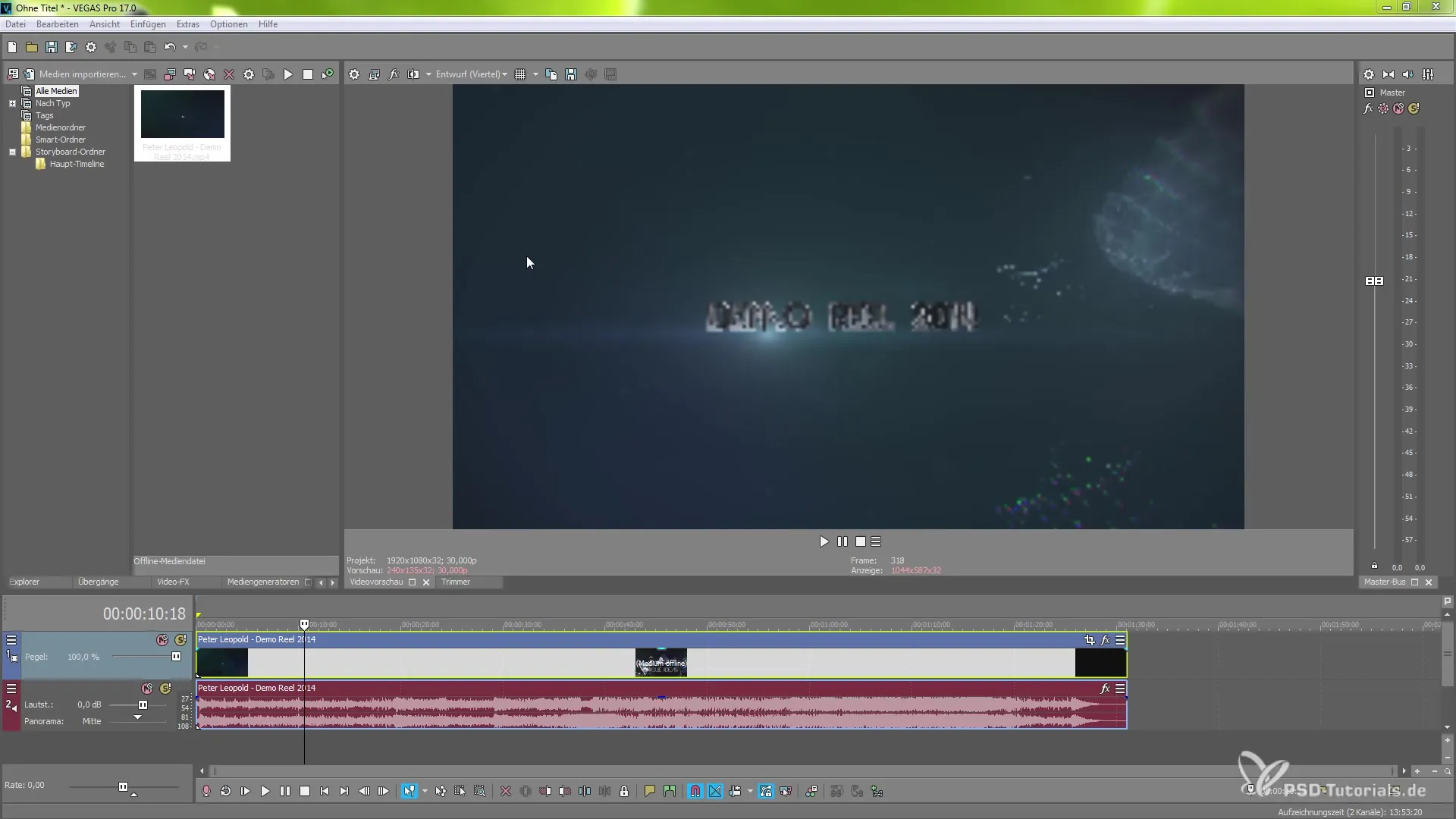
Adım 2: Piksel formatı ve video seviyesi belirleyin
HDR modunu seçtikten sonra, piksel formatını ayarlayabilirsiniz. Bunun için "Piksel Formatı" bölümüne gidin ve 8 Bit, 10 Bit veya başka bir formatla çalışıp çalışmayacağınızı seçin. Bu ayar, projenizin çıkarım kalitesi üzerinde önemli bir etkiye sahiptir.
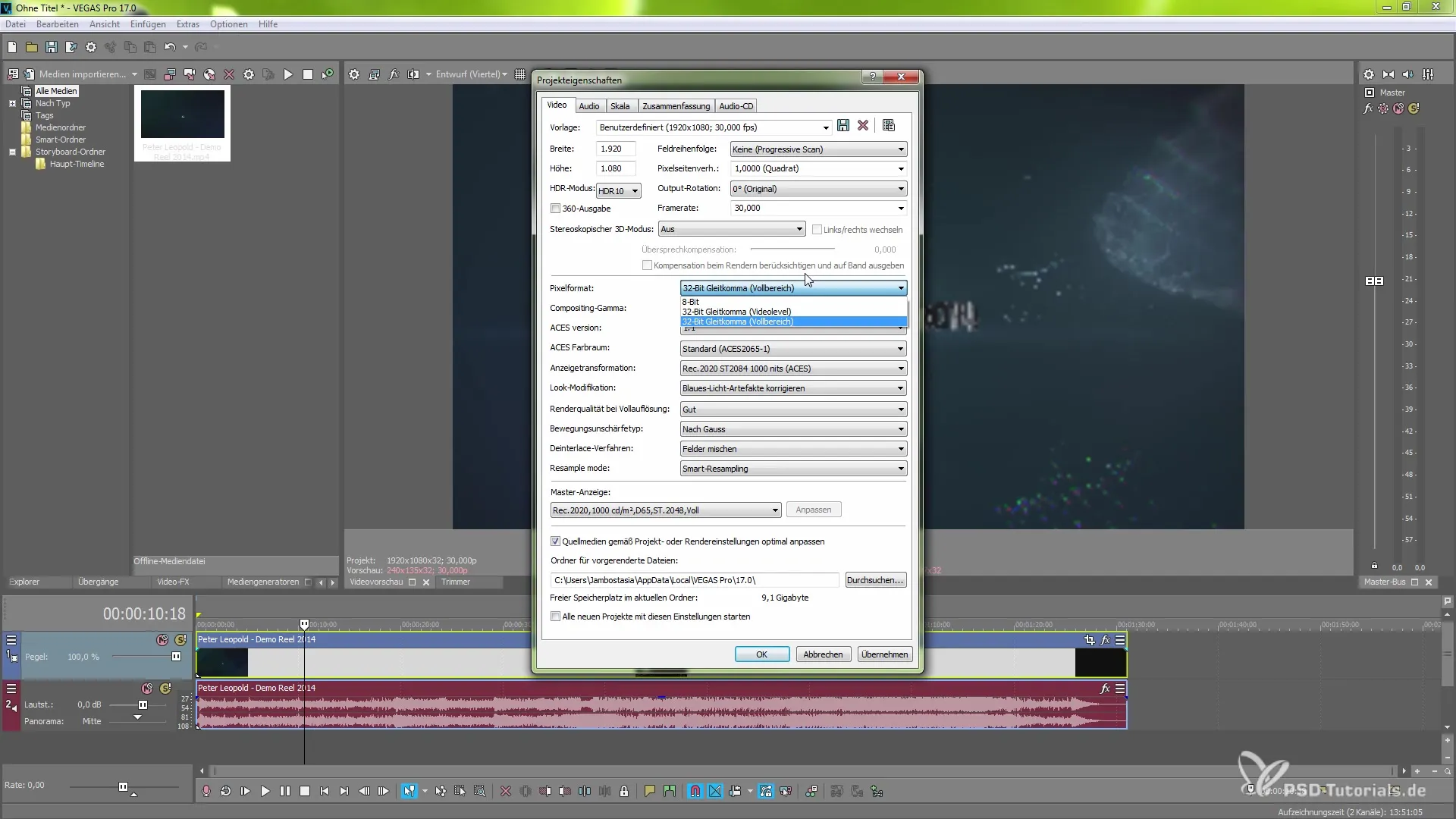
Adım 3: Renk alanını ve Renk Sıralamasını ayarlama
Renk alanını etkilibir şekilde kullanmak için Renk Sıralama Panelini açın. Burada, tüm düzenlemelerinizi etkileyecek özel ayarlamalar yapabilirsiniz. Video renk efektleri ile çalışıyorsanız, optimum sonuçlar elde etmek için Renk Sıralama alanında gerekli ayarları açın.
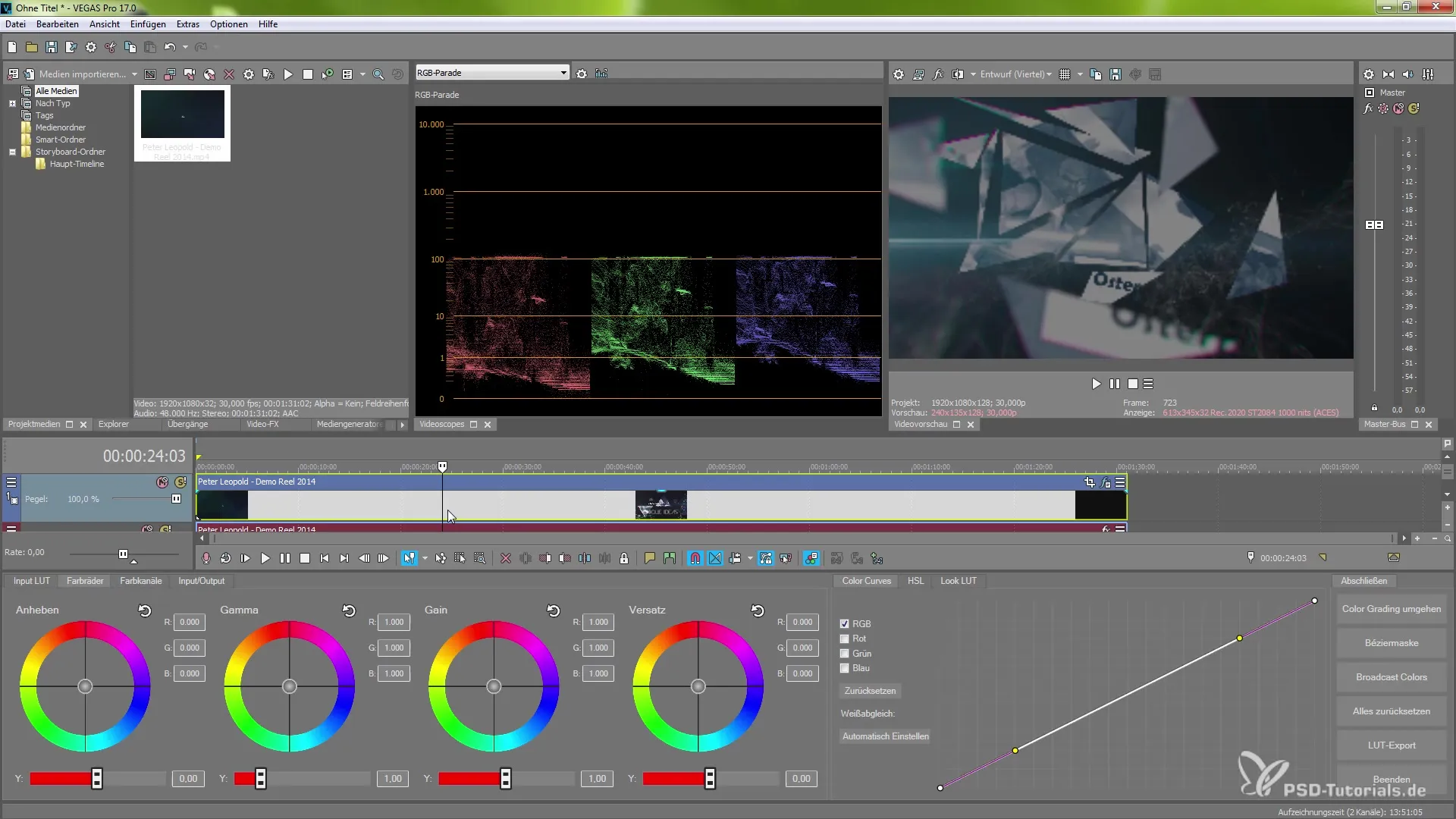
Adım 4: Dosyaya özgü ayarları yapma
Bir diğer önemli adım, dosyaya özgü özellikleri ayarlamaktır. Zaman çizelgesindeki video dosyanıza sağ tıklayın ve "Özellikler" seçeneğini seçin. Medya seçenekleri altında, ek özel ayarları seçebileceğiniz renk alanını bulacaksınız. Bu, dosyalarınızı esnek bir şekilde ayarlamanıza olanak tanımak için tasarlanmıştır.
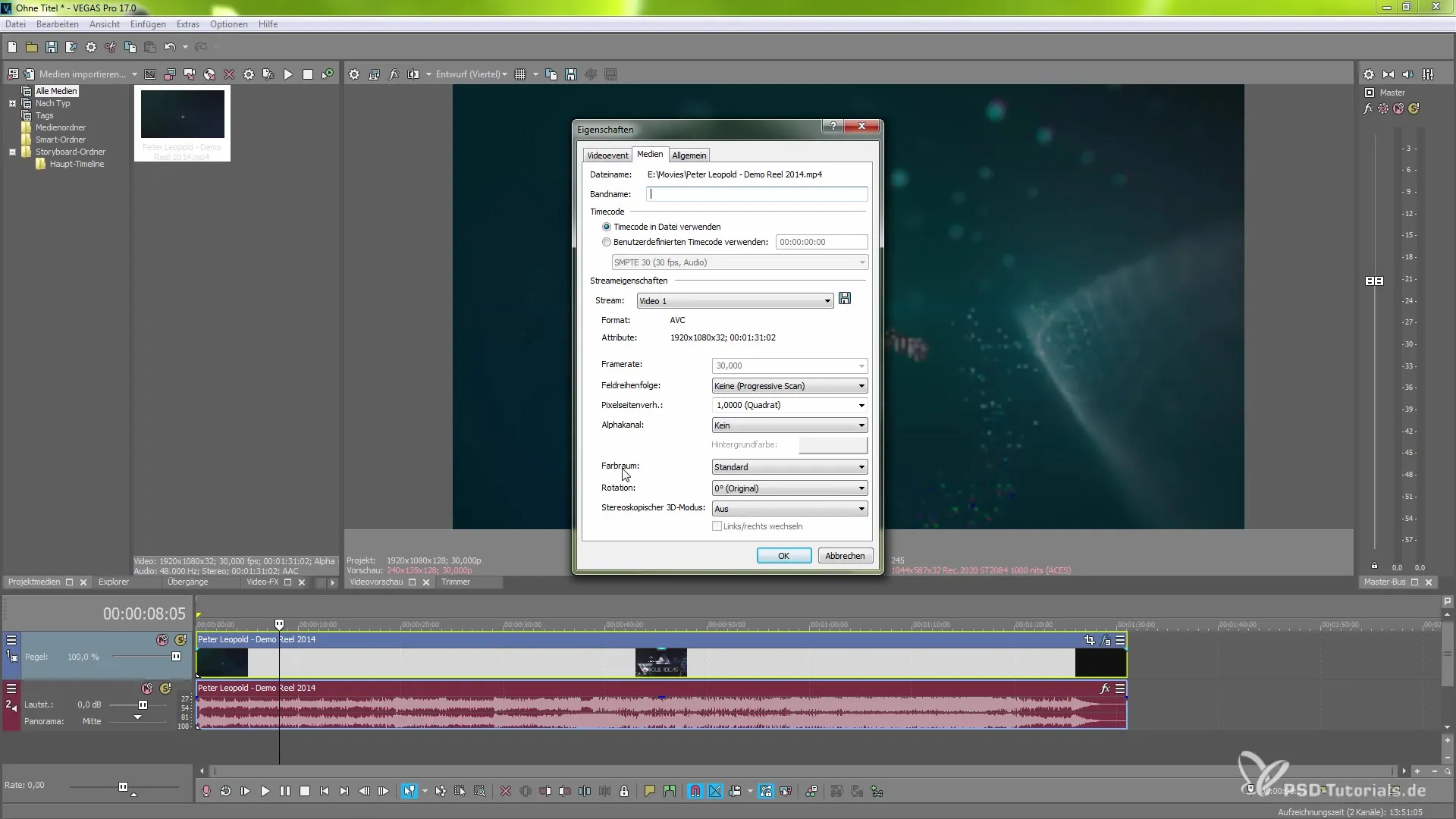
Adım 5: Bireysel renk düzeltmeleri ve LUT'lar kullanma
Renk düzeltmesini daha da geliştirmek için projelerinizde LUT'lar (Lookup Tables) kullanabilirsiniz. İstediğiniz LUT'yu Renk Sıralama aracına yükleyin ve etkisinin gücünü kaydırıcı ile ayarlayın. Bu özellik, videonuzun görsel estetiğini önemli ölçüde geliştirmenizi sağlar.
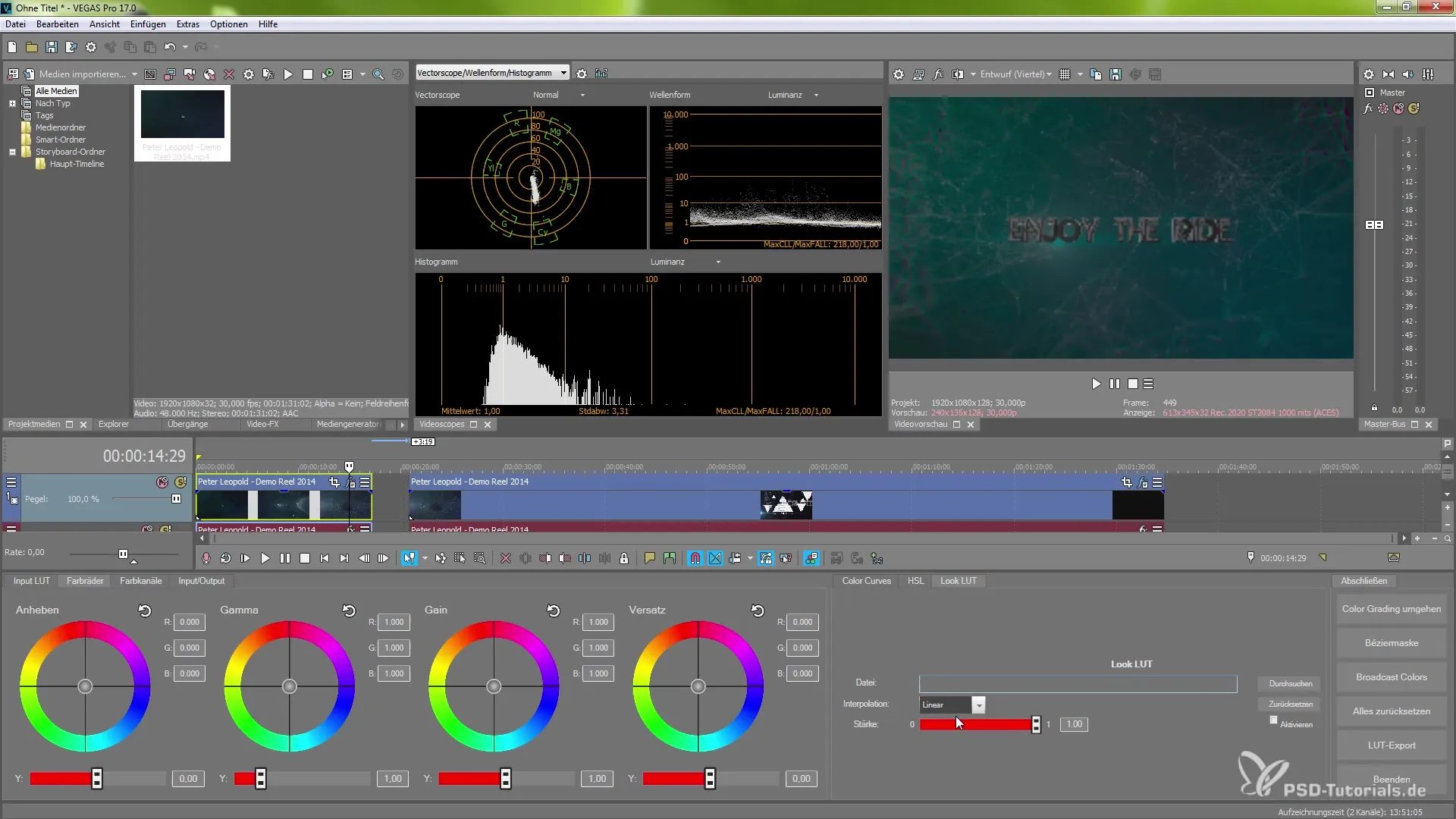
Adım 6: Projelerin çevrimiçi paylaşımı
Son nokta, işlenmiş HDR videolarınızı doğrudan çevrimiçi yayınlama imkanıdır. "Dosya" kısmına gidin ve "Çevrimiçi Paylaş" seçeneğini seçin. Burada YouTube, Vimeo ve Facebook gibi, tüm yerel HDR ayarlarını destekleyen platformlar için seçenekler bulacaksınız. Sadece birkaç tıklama ile içeriklerinizi dünyaya erişilebilir hale getirebilirsiniz.
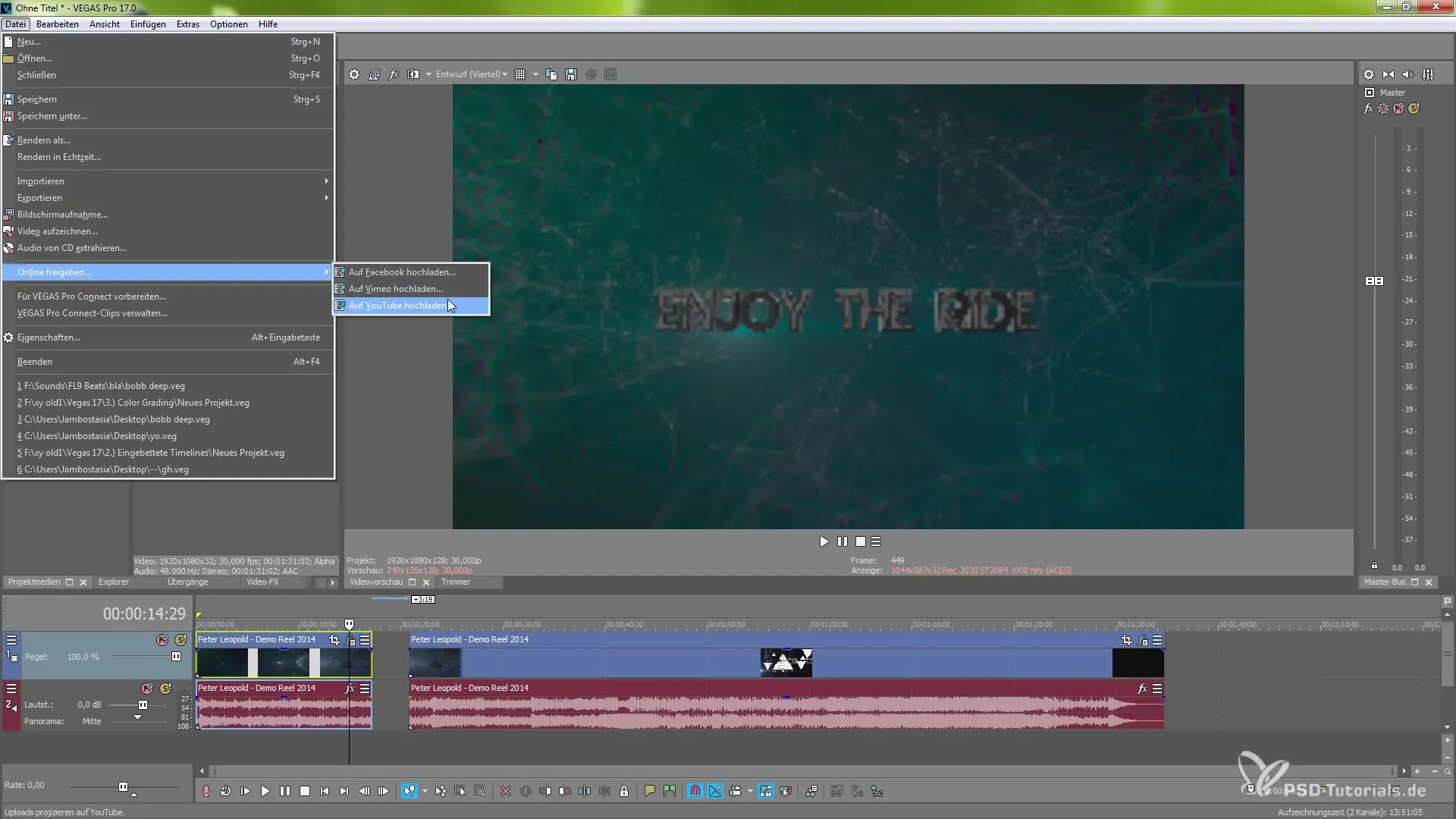
Özet – MAGIX VEGAS Pro 17'de HLG ve HDR Çıkarımı: Adım Adım Kılavuz
VEGAS Pro 17'deki yeni HDR ve HLG desteği, video projelerinizi yeni bir seviyeye taşıma imkanı sunar. Doğru ayarlarla ve özelleştirilebilir seçeneklerle, muhteşem kalitede filmler üretebilir ve kolayca çevrimiçi paylaşabilirsiniz. Sunulan adımlarla, bir sonraki yaratıcı zorluklarınız için en iyi şekilde bilgilendirilmiş ve hazır hale geleceksiniz.
SSS
HDR10 ile HLG arasındaki fark nedir?HDR10 standartlaşmış bir formattır, HLG ise canlı yayınlar için optimize edilmiştir ve meta veriye ihtiyaç duymaz.
VEGAS Pro 17'de renk alanını nasıl ayarlayabilirim?Medya dosyanızın özelliklerini açarak renk alanını ayarlayabilir ve gerekli ayarları yapabilirsiniz.
Bir projede birden fazla LUT kullanabilir miyim?Evet, bir projede birden fazla LUT uygulayabilir ve her LUT'un yoğunluğunu ayrı ayrı ayarlayabilirsiniz.
Videomu HDR formatında nasıl yayınlarım?VEGAS Pro 17'deki "Çevrimiçi Paylaş" özelliğini kullanarak HDR projelerinizi doğrudan YouTube veya Vimeo gibi platformlara yükleyebilirsiniz.
HDR ve HLG işlevleri, daha önceki VEGAS Pro sürümlerinde de mevcut mu?Hayır, HDR ve HLG desteği özellikle VEGAS Pro 17 için geliştirilmiştir.


